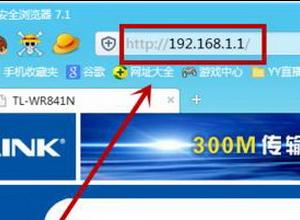电脑硬盘如何删除无效分区表图文教程 电脑开机显示无效的分区表怎么删除
发布时间:2017-08-14 11:18:38作者:知识屋
电脑硬盘如何删除无效分区表图文教程 电脑开机显示无效的分区表怎么删除 我们在使用电脑的时候,总是会遇到很多的电脑难题。当我们在遇到了需要删除电脑中的无效分区表的时候,我们应该怎么办呢?今天就一起来跟随知识屋的小编看看怎么解决的吧。
1、首先第一步我们需要做的就是在电脑开机的时候我们需要经过U盘来启动,接着我们就要进入到电脑的pe系统中去,然后再进行下一步的操作。
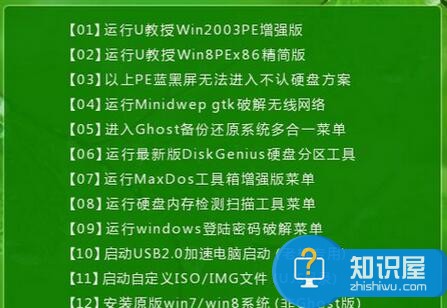
2、当我们在完成了上面的操作成功的进入到了电脑pe的系统中以后,现在我们就要在pe的系统中按照顺序依次的找到开始-程序-磁盘管理-winpm7.0分区管理这几个选项,找到以后继续往下看。
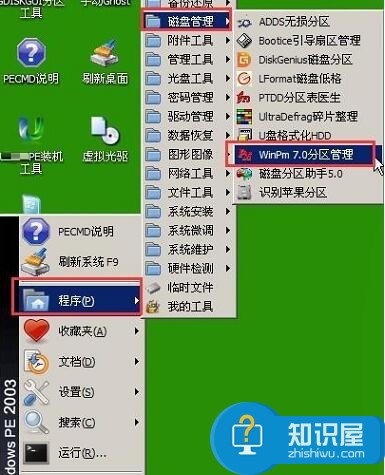
3、完成了上面的操作步骤现在我们就可以在里面找到无效的分区了。

4、无效的分区被选中好了以后,我们就可以直接对其进行选择,然后可以删除这个选项了。

5、当我们在删除无效分区的时候,会跳出一个提示让我们进行确认,这个时候会有一个下一次不询问卷标的勾选项,我们对其进行打勾,这样我们在进行删除的时候就会隔更加的快速了,选择好了我们就可以进行确认了。
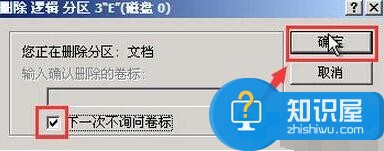
6、这个最后步骤依然是进行确认的,因为我们在进行全部设置完成以后按下确定键依然会有提示,那么我们不用管直接按下就可以了。
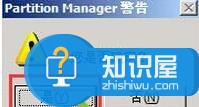
对于我们在遇到了这样的电脑难题的时候,我们就可以利用到上面给你们介绍的解决方法进行处理,希望能够对你们有所帮助。
知识阅读
软件推荐
更多 >-
1
 一寸照片的尺寸是多少像素?一寸照片规格排版教程
一寸照片的尺寸是多少像素?一寸照片规格排版教程2016-05-30
-
2
新浪秒拍视频怎么下载?秒拍视频下载的方法教程
-
3
监控怎么安装?网络监控摄像头安装图文教程
-
4
电脑待机时间怎么设置 电脑没多久就进入待机状态
-
5
农行网银K宝密码忘了怎么办?农行网银K宝密码忘了的解决方法
-
6
手机淘宝怎么修改评价 手机淘宝修改评价方法
-
7
支付宝钱包、微信和手机QQ红包怎么用?为手机充话费、淘宝购物、买电影票
-
8
不认识的字怎么查,教你怎样查不认识的字
-
9
如何用QQ音乐下载歌到内存卡里面
-
10
2015年度哪款浏览器好用? 2015年上半年浏览器评测排行榜!